엑셀을 사용하다 보면 여러 개의 그림을 시트 내에 삽입하는 경우가 있습니다. 삽입될 때 그림의 크기가 제각각이라 하나하나 크기를 조정해서 보기 좋게 만든 경험이 한 번쯤 있으실 겁니다. 이렇듯 여러 개의 그립을 삽입했을 때 그림의 크기를 셀에 맞추고, 셀 크기에 따라 그림의 크기가 바뀌는 방법을 알려드리도록 하겠습니다.

|| 셀에 그림 맞추기
엑셀에서 ALT 키를 누른 상태로 그림을 이동하거나, 크기를 조절하여 셀 경계선에 그림이 딱 붙게 되면서 그림의 크기를 셀 크기에 맞출 수 있습니다. 이 기능을 사용한다면 여러 개의 그림을 보기 좋게 정렬할 수 있습니다. 아래에 소개된 방법을 차근차근 진행하시면서, 어떻게 사용하는지 잘 읽히시면 좋겠습니다.
1. 그림 삽입하기
엑셀 메뉴의 [삽입] -> [그림] -> [이 디바이스] 순서로 버튼을 클릭합니다.

2. 그림 선택하기
그림을 선택하는 창이 뜹니다. 여기서 사용하고자 하는 그림이 있는 폴더로 이동하여 그림을 선택한 뒤, [삽입] 버튼을 누릅니다. 여러 개의 그림을 선택할 경우 Ctrl나 Shift 키를 누른 채 그림을 클릭하시면 됩니다. Ctrl은 여러 개의 그림을 선택할 때 하나씩 선택할 수 있고, Shift의 경우 여러 개의 그림을 한 번에 선택할 수 있습니다.

3. 셀 크기에 맞게 그림 크기 조정하기
그림을 선택한 뒤 Alt 키를 누른 상태로 그림 경계선을 끌어서 셀 경계선으로 가져가면 그림이 셀에 딱 붙게 됩니다. 상하좌우로 그림을 셀 경계선에 붙이면 셀 크기에 맞게 그림 크기가 자동으로 조절됩니다.

위의 방법과 달리 Alt 키를 누른 상태로 그림을 이동시켜 셀 경계선으로 가져가도 그림이 셀에 딱 붙습니다. 그런데 이 경우 셀 전체에 맞게 그림 크기가 조정되는 게 아니라, 셀 경계선과 닿은 그림의 부분이 셀에 구속되는 효과가 나타납니다. 그림의 크기와 셀의 크기가 똑같지 않다면 이 방법을 사용해서 셀 크기에 맞게 그림 크기 조정하는 것은 어렵습니다.
4. 나머지 그림에도 적용하기
나머지 그림도 알려드린 방법대로 작업을 하면 셀 크기에 맞게 그림 크기가 조정되어 깔끔한 문서 작성이 가능합니다.

|| 셀 크기에 따라 그림 크기도 자동으로 변경
문서를 작성하다 보면 셀 크기를 조정하는 경우가 빈번합니다. 셀 크기가 변경될 때 그림 크기가 자동으로 따라가지 못하면 그림이 셀 밖으로 튀어나오거나, 그림과 셀 사이에 여백이 생겨 그림의 정렬이 틀어질 수 있습니다. 이런 상황이 벌어지면 예전에는 그림의 크기를 하나씩 다 조정했었습니다. 하지만 이 기능을 사용하시면 셀 크기에 따라 그림의 크기가 변경되어 작업하는데 부담이 덜하실 겁니다. 특히 셀을 복사/붙여넣기 할 때도 그림의 크기가 깨지는데, 이럴 때 이 기능을 사용하면 좋습니다.
1. 그림 선택하기
시트에 삽입된 그림 중 기능을 적용할 그림을 선택합니다. 여러 개의 그림을 선택할 경우 Ctrl나 Shift 키를 누른 채 그림을 선택하면 됩니다. 만약 시트 안의 그림 전체를 선택하고자 한다면, 하나의 그림을 선택한 뒤 ‘Ctrl+A’를 눌러주면 됩니다.

2. 그림 속성 탭 열기
그림을 선택한 뒤 마우스 오른쪽을 눌러 ‘크기 및 속성(Z)…’을 클릭합니다. 또는 그림 서식을 선택한 뒤, 크기 및 속성 탭으로 이동하면 됩니다.

3. 그림 속성 변경하기
그림 서식의 ‘속성’에서 ‘위치와 크기 변함(S)’를 체크합니다. 그러면 셀 크기에 맞춰진 그림들은 셀 크기가 변경됨에 따라 그림의 크기도 따라서 바뀝니다.

(주의) 셀 크기에 맞춰진 그림이 아니면 셀 크기가 변하더라도 그림의 크기가 따라서 변하지 않는 경우가 있습니다. 셀 크기가 커지면서 셀의 경계와 그림이 만나지 않으면 그림의 크기는 셀 크기를 따라가지 않습니다. 그런데 셀이 작아지면서 셀의 경계와 그림이 만나 경우는 그림의 크기가 셀 크기를 따라갑니다. 이처럼 셀 크기에 그림의 크기를 맞추지 않으면 셀과 그림 사이에 구속 조건이 없기 때문에 이런 현상이 발생하는 것 같습니다.
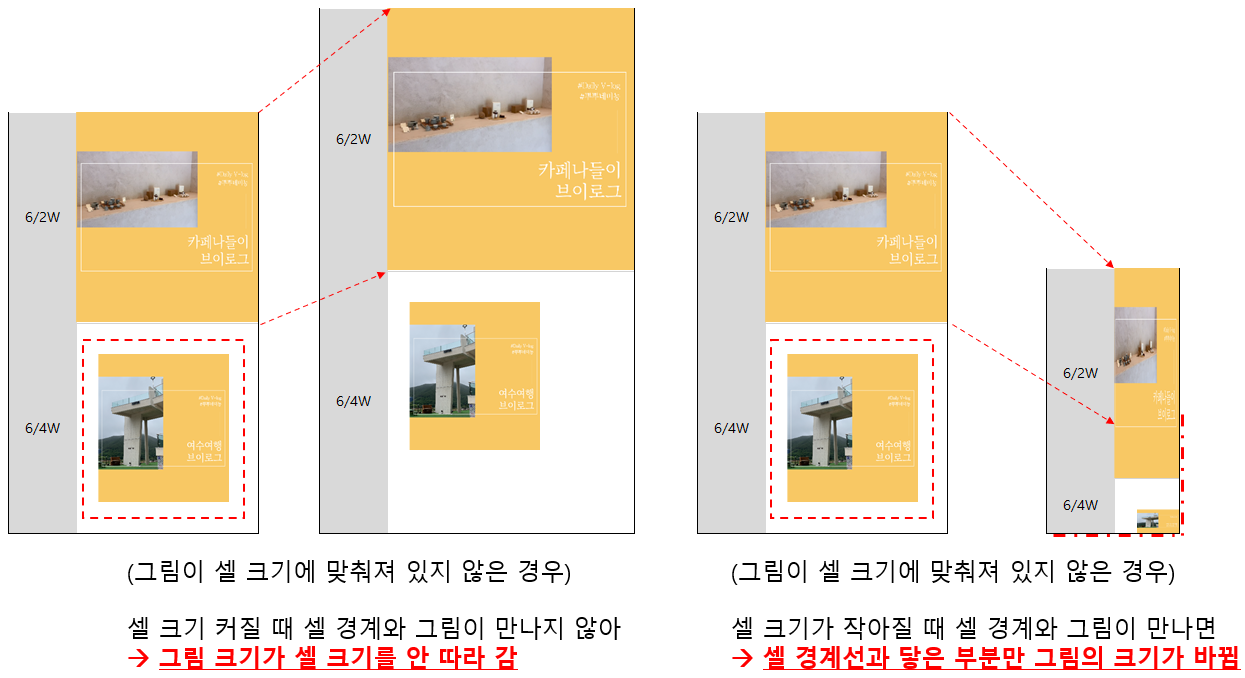
엑셀에 여러 개의 그림을 삽입했을 때 그림의 크기가 제각각인 경우 보기가 불편합니다. 정렬이 안 되어 있다면 셀 크기가 바뀌면 그림이 셀을 벗어나는 경우가 발생합니다. 그림의 수가 적다면 하나하나 수정을 해도 되겠지만, 많은 그림이 들어간 경우에는 소모되는 시간과 작업량이 만만치가 않습니다. 이런 경우 알려드린 기능을 사용하신다면 퇴근 시간을 5분 당길 수 있을 겁니다.
'리뷰' 카테고리의 다른 글
| 책 / 독서의 기쁨 by 김겨울 (0) | 2023.05.07 |
|---|---|
| 책 / 나는 미니멀 유목민입니다 (0) | 2023.03.01 |
| 삼월책방 (0) | 2022.06.19 |
| Gmail에서 이미지로 서명 만들기 (0) | 2022.03.01 |
| 대전롯데시티호텔 디럭스 리버뷰 더블룸 (0) | 2021.12.02 |



